Java – основной язык программирования для разработки приложений и платформ, предназначенных для работы в различных операционных системах. Если вы используете Debian и вам требуется установить Java, то эта подробная инструкция поможет вам в этом.
Первым шагом является установка пакета OpenJDK, который предоставляет свободную и открытую реализацию Java Development Kit (JDK) и Java Runtime Environment (JRE). Для этого откройте терминал и выполните следующую команду:
sudo apt-get update
Данная команда обновит список доступных пакетов в системе. После успешного выполнения этой команды введите следующую команду для установки пакета OpenJDK:
sudo apt-get install openjdk-11-jdk
Данная команда установит OpenJDK версии 11 и необходимые зависимости. Подтвердите установку, отвечая "Да" на запросы системы.
После завершения установки вы можете проверить, что Java установлена правильно, выполнив следующую команду:
java -version
Если Java успешно установлена, вы увидите информацию о версии Java, установленной операционной системой.
Теперь у вас есть установленная Java на вашем Debian-сервере или персональном компьютере. Вы можете начать разрабатывать и запускать Java-приложения на своей системе.
Подготовка к установке Java на Debian

Перед установкой Java на Debian необходимо выполнить несколько предварительных шагов:
- Убедитесь, что у вас установлены все необходимые зависимости. Проверьте наличие пакетов, которые требуются для установки Java, таких как wget или curl. Если они отсутствуют, установите их с помощью пакетного менеджера apt:
sudo apt updatesudo apt install wget curl
Установка основных зависимостей

Перед установкой Java на Debian необходимо установить несколько основных зависимостей, которые потребуются для ее работы.
1. Откройте терминал и выполните следующую команду:
sudo apt update
Это обновит список доступных пакетов и их версии.
2. Теперь установите пакеты, необходимые для установки Java:
sudo apt install curl wget apt-transport-https dirmngr ca-certificates software-properties-common
Эта команда установит пакеты, которые позволят вам загружать и устанавливать пакеты с помощью HTTPS, а также обеспечит правильную установку необходимых сертификатов.
3. Добавьте ключ репозитория:
sudo apt-key adv --keyserver hkp://keyserver.ubuntu.com:80 --recv-keys 73C3DB2A
4. Добавьте репозиторий Java на Debian:
sudo add-apt-repository "deb http://security.debian.org/debian-security stretch/updates main"
5. Снова обновите список доступных пакетов:
sudo apt update
Теперь вы можете продолжить установку Java на свой Debian-сервер, используя выбранный вами способ.
Загрузка и установка Java Development Kit (JDK)
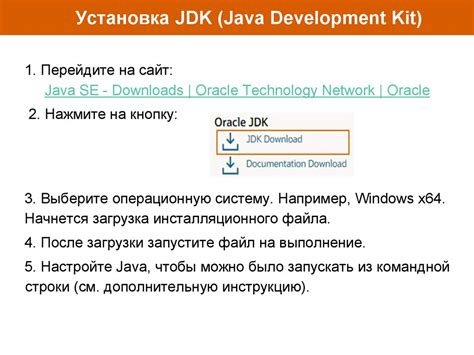
- Откройте терминал и выполните команду:
- После обновления пакетного менеджера выполните команду:
- Подтвердите установку, введя "Y" и нажав Enter.
- После завершения установки можно проверить версию JDK с помощью команды:
- Если установка прошла успешно, вы увидите информацию о версии JDK.
sudo apt updatesudo apt install default-jdkjava -versionТеперь у вас установлен Java Development Kit (JDK) на Debian. Вы можете использовать его для разработки и запуска различных Java-приложений.
Проверка установки JDK
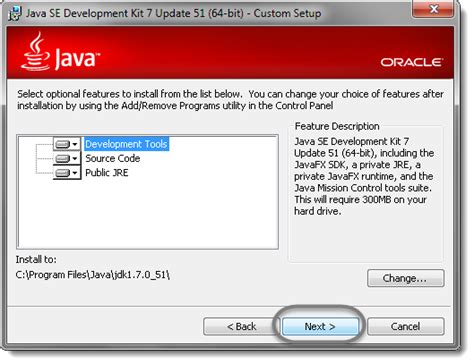
После завершения установки JDK на вашем сервере Debian, вы можете выполнить несколько команд, чтобы убедиться, что установка прошла успешно.
1. Откройте терминал и введите команду: java -version. Если у вас установлена JDK, то в результате должна быть отображена информация о версии Java.
2. Введите команду: javac. Если установка прошла успешно, то в результате вам будет показано, как использовать команду javac и будет отображено сообщение об ошибке, так как вы не указали файл для компиляции.
3. Введите команду: echo $JAVA_HOME. Если у вас установлена JDK, то в результате будет отображен путь к директории, в которой установлена Java.
Если все эти команды вернули ожидаемые результаты, то установка JDK на Debian выполнена успешно.
Установка Java Runtime Environment (JRE)
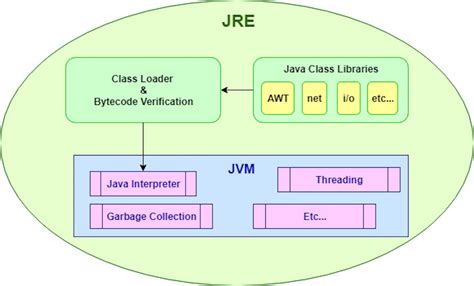
- Откройте терминал и выполните следующую команду, чтобы обновить списки пакетов в системе:
- Установите пакет default-jre с помощью следующей команды:
- Подтвердите установку, нажав "Y" и нажмите Enter.
sudo apt update
sudo apt install default-jre
После завершения этих шагов JRE будет успешно установлена на вашей системе Debian. Вы также можете проверить установку, выполнив следующую команду:
java -version
Теперь вы готовы использовать JRE для запуска программ, написанных на языке Java на вашей системе Debian.
Проверка установки JRE
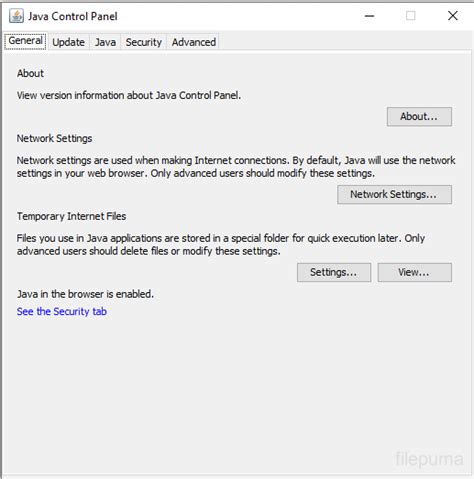
После установки Java Runtime Environment (JRE) на Debian, важно убедиться, что установка прошла успешно. Для этого можно выполнить несколько простых шагов:
- Откройте терминал
- Введите команду java -version
- Если JRE не установлен
Вы можете открыть терминал на Debian, нажав клавишу "Ctrl + Alt + T" или найдя его в меню приложений.
После открытия терминала, введите команду java -version и нажмите Enter. Если JRE установлен правильно, вы должны увидеть информацию о версии JRE.
В результате выполнения команды java -version, вам может быть показано что-то подобное:
java version "1.8.0_201" Java(TM) SE Runtime Environment (build 1.8.0_201-b09) Java HotSpot(TM) 64-Bit Server VM (build 25.201-b09, mixed mode)
Если после выполнения команды java -version вы получаете сообщение об ошибке или никакой информации не отображается, значит JRE не был установлен правильно. В таком случае, рекомендуется повторить процесс установки, следуя инструкциям тщательно и убедившись, что все шаги были выполнены верно.
Проверка установки JRE важна, чтобы убедиться, что вы можете успешно запускать Java-приложения на своей системе Debian. Если у вас возникли проблемы с установкой или проверкой, не стесняйтесь обращаться за дополнительной помощью или консультацией к специалистам.
Настройка переменных среды
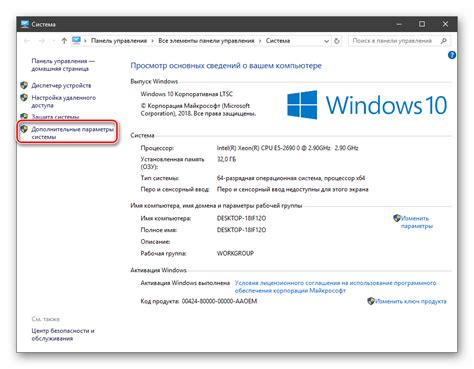
После установки Java необходимо настроить переменные среды, чтобы ваша система могла распознать и использовать Java. Вам потребуется изменить файл /etc/environment с правами администратора.
Откройте терминал и введите следующую команду:
sudo nano /etc/environmentДобавьте следующие строки в файл:
| Переменная | Значение |
|---|---|
JAVA_HOME | /usr/lib/jvm/java-11-openjdk-amd64 (замените на свой путь, если вы установили другую версию Java) |
PATH | $PATH:$JAVA_HOME/bin |
Сохраните изменения и закройте файл.
Чтобы изменения вступили в силу, перезагрузите систему или выполните следующую команду в терминале:
source /etc/environmentПосле этого ваши переменные среды будут настроены правильно, и Java будет работать на вашей системе Debian.
Проверка работы Java на Debian
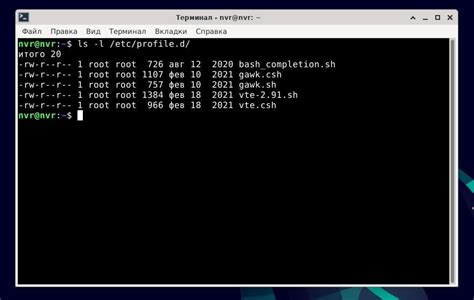
После успешной установки Java на вашем Debian-устройстве необходимо проверить, правильно ли все настроено и программа работает корректно. Для этого можно выполнить несколько простых шагов.
Шаг 2: Теперь попробуем выполнить простую Java программу. Создайте новый текстовый файл с расширением .java, например, HelloWorld.java. Внутри файла напишите следующий код:
public class HelloWorld {
public static void main(String[] args) {
System.out.println("Привет, мир!");
}
}
Шаг 3: Сохраните файл и скомпилируйте его, введя команду в терминале: javac HelloWorld.java. Если всё прошло успешно, то после выполнения команды в той же папке, где находится ваш файл HelloWorld.java, появится новый файл HelloWorld.class.
Шаг 4: Выполните скомпилированный файл командой java HelloWorld. Если в терминале отобразится сообщение "Привет, мир!", то Java работает правильно на вашем Debian-устройстве.
Теперь вы можете быть уверены, что Java установлена и настроена успещно на вашем Debian-устройстве. Вы готовы писать и выполнять Java-программы!
Дополнительные материалы

При установке Java на Debian может возникнуть необходимость в дополнительной информации для решения определенных проблем или для получения более подробной инструкции. Вот несколько полезных ресурсов, которые могут быть вам полезны:
Официальный сайт OpenJDK - на этом сайте вы найдете официальные сведения о проекте OpenJDK, информацию о последних версиях и документацию по установке и настройке.
Форумы Debian - форумы Debian являются отличным местом для поиска ответов на вопросы и решения проблем, связанных с установкой и использованием Java на Debian.
Статья на Habr - на сайте Habr вы можете найти множество статей и учебных материалов о программировании и установке Java на разных платформах.
Страничка Ubuntu Documentation - документация Ubuntu содержит много ценной информации, которая может быть полезна при установке Java на Debian, так как дистрибутивы Ubuntu и Debian имеют некоторые сходства.
Статья на Tproger - на сайте Tproger регулярно публикуются статьи о разработке программного обеспечения и установке Java на разных операционных системах.